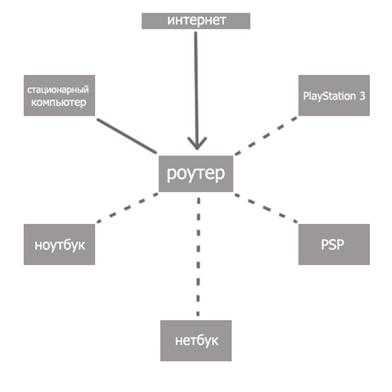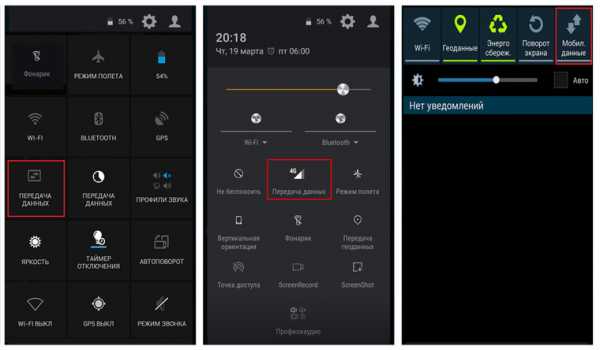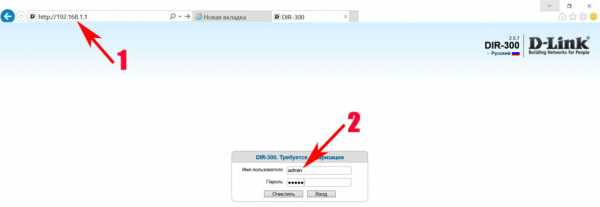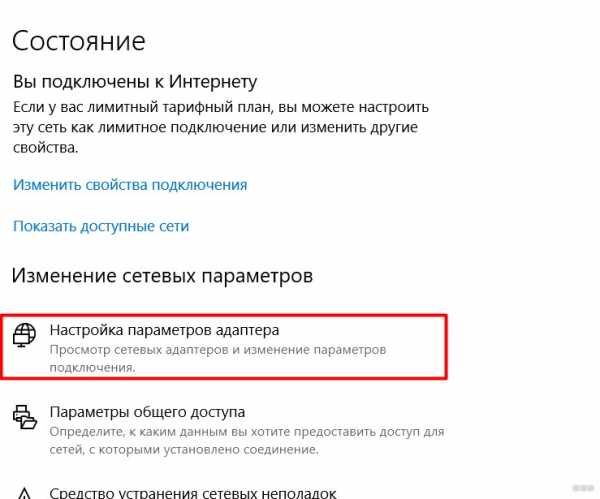Мы принимаем к оплате:
«Подарочный сертификат» от нашего Учебного Центра – это лучший подарок для тех, кто Вам дорог! Оплате обучение и подарите Вашим родным и близким обучение по любому из курсов!!!
«Сертификат на повторное обучение» дает возможность повторно пройти обучение в нашем Учебном Центре со скидкой 1000 рублей!
А также:
Как настроить межсетевой экран в роутере
Как настроить межсетевой экран маршрутизатора
Среди множества брандмауэров, доступных на рынке безопасности, есть брандмауэры маршрутизаторов. В отличие от программного брандмауэра, брандмауэр маршрутизатора пытается и блокирует входящие запросы на уровне сервера, тем самым обеспечивая безопасность всей сети. Поскольку маршрутизатор является конечной точкой большинства сетей и является единственной точкой, соединяющей любой компьютер в вашей сети с Интернетом, включение брандмауэра маршрутизатора обеспечивает безопасность вашей сети.
Настройте межсетевой экран маршрутизатора
В этой статье рассказывается, как настроить межсетевой экран маршрутизатора или настроить маршрутизатор для активации межсетевого экрана. Мы также рассмотрим, какие порты вам нужны для нормальной работы.
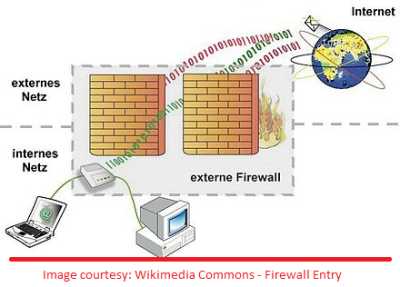
Откройте страницу настройки и настройки брандмауэра маршрутизатора
Прежде чем вы сможете включить брандмауэр маршрутизатора, вам потребуется IP-адрес, чтобы перейти на страницу конфигурации. Чтобы получить адрес, откройте диалоговое окно RUN, нажав клавишу Windows + R. Введите CMD и нажмите Enter.
В командном окне введите IPCONFIG/ALL и нажмите Enter. Запишите IP-адрес, указанный рядом со шлюзом. Вам нужно будет ввести этот адрес (в виде чисел, включая точки) в адресную строку браузера, чтобы открыть страницу конфигурации маршрутизатора. Это число будет работать в большинстве случаев. Если это не работает, обратитесь в службу поддержки маршрутизатора за адрес.
Настроить межсетевой экран маршрутизатора
Это просто включение/выключение брандмауэра. Если вы установили Windows, скорее всего, операционная система уже настроила ваш маршрутизатор во время установки. Вы также можете настроить его вручную, используя браузер по своему вкусу.
Чтобы настроить межсетевой экран маршрутизатора:
1 Войдите на домашнюю страницу маршрутизатора, введя IP-адрес маршрутизатора в браузере (тот, который вы указали в предыдущем разделе; пример: 192.168.1.1)
2 Проверьте наличие параметра «Брандмауэр» на домашней странице маршрутизатора. Эта опция может быть сгруппирована под разными именами, такими как Расширенные настройки
3 Если брандмауэр деактивирован или не включен, нажмите, чтобы выбрать и активировать его
На изображении ниже показан включенный межсетевой экран на маршрутизаторе Binatone Ethernet.
Важные порты на компьютере/сети
Страница конфигурации маршрутизатора отличается у разных производителей. Однако возможность открывать или блокировать набор портов должна присутствовать на всех. Вам следует искать «переадресацию портов», чтобы блокировать запросы несанкционированного доступа таким образом, чтобы вы не блокировали важные интернет-соединения. Ниже приведен список портов, которые необходимо держать открытыми. Если на Windows, вам не нужно беспокоиться, так как он заботится об ограничениях портов.
ПОРТ НОМЕР 80 позволяет доступ в Интернет (HTTP)
Номер порта 443 обеспечивает безопасный доступ в Интернет (HTTPS)
Порт № 25 — это порт, через который вы можете получать доступ к электронной почте (SMTP).
Сохранение открытых выше портов достаточно для нормальной работы в Интернете и работы с электронной почтой. Дополнительные порты могут потребоваться в зависимости от ваших специальных потребностей программного обеспечения. В этом случае само программное обеспечение позаботится об открытии необходимого порта.
СОВЕТ: порт 80 может создавать проблемы. Чтобы узнать, правильно ли настроен маршрутизатор, посетите grc.com и запустите тест ShieldsUP. Этот тест проверяет, отвечает ли ваш маршрутизатор или игнорирует запросы UPnP (универсальные устройства Plug and Play) на доступ к вашей сети. Результат должен быть «игнорировать». Если вы видите отрицательные результаты, то есть, если ваш маршрутизатор «реагирует» на любые такие запросы, вы можете обратиться за помощью к тому, кто хорошо разбирается в маршрутизаторах, чтобы лучше его настроить. Или вы можете добавить дополнительный программный брандмауэр. В клубе Windows также есть хорошая статья о разнице между аппаратным и программным брандмауэром.
Здесь объясняется, как настроить и настроить межсетевой экран маршрутизатора — и какие порты следует учитывать, если вам необходимо использовать расширенные настройки. Если у вас есть какие-либо вопросы, сомнения или даже советы, пожалуйста, поделитесь с нами, используя раздел комментариев. Перейдите по этой ссылке, чтобы прочитать, как управлять брандмауэром Windows .
Как настроить и настроить параметры межсетевого экрана маршрутизатора
Среди множества межсетевых экранов, доступных на рынке безопасности, есть межсетевые экраны маршрутизаторов. В отличие от программного брандмауэра, брандмауэр маршрутизатора пытается и блокирует входящие запросы на уровне сервера, тем самым обеспечивая безопасность всей вашей сети. Поскольку маршрутизатор является конечной точкой большинства сетей и единственной точкой, соединяющей любой компьютер в вашей сети с Интернетом, включение брандмауэра маршрутизатора обеспечивает безопасность вашей сети.
Настройка межсетевого экрана маршрутизатора
В этой статье рассказывается, как настроить брандмауэр маршрутизатора или настроить маршрутизатор для его активации. Мы также рассмотрим, какие порты нужны вам для нормальной работы.
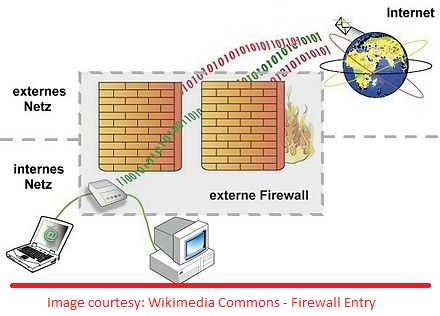
Страница конфигурации и настроек брандмауэра открытого маршрутизатора
Прежде чем вы сможете включить брандмауэр маршрутизатора, вам понадобится IP-адрес, чтобы попасть на страницу конфигурации. Чтобы получить адрес, откройте диалоговое окно RUN, нажав Windows Key + R.Введите CMD и нажмите Enter.
В командном окне введите IPCONFIG / ALL и нажмите Enter. Запишите IP-адрес, указанный рядом со шлюзом.
Вам нужно будет ввести этот адрес (в форме чисел, включая точки) в адресную строку браузера, чтобы открыть страницу конфигурации маршрутизатора. Этот номер будет работать в большинстве случаев. Если это не сработает, обратитесь в службу поддержки маршрутизатора, чтобы узнать адрес.
Прочтите : Разница между модемом и маршрутизатором.
Настройка межсетевого экрана маршрутизатора
Это просто включение / выключение межсетевого экрана. Если вы установили Windows, скорее всего, операционная система уже настроила ваш маршрутизатор во время установки. Вы также можете настроить его вручную, используя любой браузер.
Для настройки межсетевого экрана маршрутизатора:
- Получите доступ к домашней странице маршрутизатора, введя IP-адрес маршрутизатора в браузере (тот, который вы записали в предыдущем разделе; пример: 192.168.1.1)
- Проверьте опцию Firewall на домашней странице маршрутизатора.Этот параметр можно сгруппировать под разными именами, например, Advanced Settings .
- Если брандмауэр деактивирован или не включен, щелкните, чтобы выбрать и активировать его.
На изображении ниже показан включенный межсетевой экран на маршрутизаторе Binatone Ethernet.
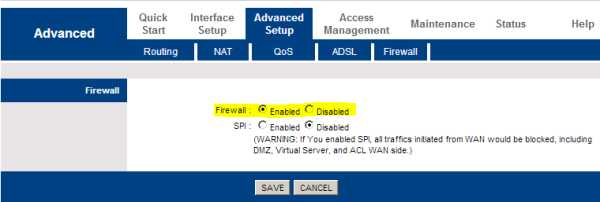
Важные порты компьютера / сети
Страница конфигурации маршрутизатора отличается у разных производителей. Однако возможность открытия или блокировки набора портов должна присутствовать у всех.Вам следует искать «переадресацию портов», чтобы блокировать запросы неавторизованного доступа таким образом, чтобы вы не блокировали важные интернет-соединения. Ниже приводится список портов, которые необходимо держать открытыми. Если вы используете Windows, вам не о чем беспокоиться, так как она устраняет ограничения портов.
- НОМЕР ПОРТА 80 обеспечивает доступ в Интернет (HTTP)
- Номер порта 443 обеспечивает безопасный доступ в Интернет (HTTPS)
- Номер порта 25 - это порт, через который вы можете получить доступ к электронной почте (SMTP)
Оставлять открытыми вышеуказанные порты достаточно для нормального просмотра и работы с электронной почтой.В зависимости от вашего специального программного обеспечения могут потребоваться дополнительные порты. В таких случаях программное обеспечение само позаботится об открытии необходимого порта.
СОВЕТ: Порт 80 может вызывать проблемы. Чтобы узнать, правильно ли у вас настроен маршрутизатор, посетите grc.com и запустите тест ShieldsUP. Этот тест проверяет, отвечает ли ваш маршрутизатор или игнорирует запросы UPnP (универсальные устройства Plug and Play) для доступа к вашей сети. Результатом должно быть «игнорировать». Если вы видите отрицательные результаты, то есть если ваш маршрутизатор «отвечает» на любые такие запросы, вы можете воспользоваться помощью кого-то, кто хорошо знает маршрутизаторы, чтобы лучше его настроить.Или вы можете добавить дополнительный программный брандмауэр. TheWindowsClub также имеет хорошую статью о разнице между аппаратными и программными брандмауэрами.
Здесь объясняется, как настроить и настроить брандмауэр маршрутизатора - и о том, какие порты следует иметь в виду, если вы выберете расширенные настройки. Если у вас есть какие-либо вопросы, сомнения или даже советы, поделитесь ими с нами в разделе комментариев. Перейдите сюда, чтобы узнать, как управлять брандмауэром Windows.
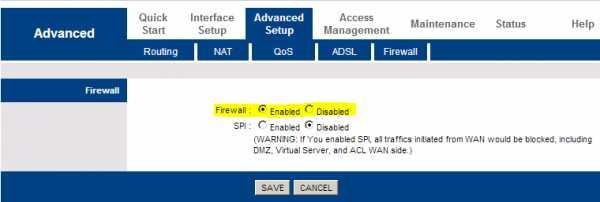 .
.Как настроить брандмауэр для малого бизнеса за 6 шагов
Шаг 2. Создайте архитектуру зон межсетевого экрана и IP-адресов (тяжелая работа не требуется).
Чтобы наилучшим образом защитить активы вашей сети, вы должны сначала идентифицировать их. Планируйте структуру, в которой активы группируются на основе бизнеса и приложений, требующих одинакового уровня чувствительности и функций, и объединяются в сети (или зоны). Не выбирайте легкий путь и не превращайте все в одну сеть. Легко для тебя - легко для злоумышленников!
Все ваши серверы, предоставляющие веб-службы (т. Е.грамм. электронная почта, VPN) следует организовать в выделенную зону, ограничивающую входящий трафик из Интернета, часто называемую демилитаризованной зоной или DMZ. В качестве альтернативы серверы, к которым нет прямого доступа из Интернета, следует поместить во внутренние серверные зоны. Эти зоны обычно включают в себя серверы баз данных, рабочие станции и любые точки продаж (POS) или устройства передачи голоса по интернет-протоколу (VoIP).
Если вы используете IP версии 4, внутренние IP-адреса должны использоваться для всех ваших внутренних сетей.Преобразование сетевых адресов (NAT) должно быть настроено так, чтобы внутренние устройства могли обмениваться данными в Интернете при необходимости.
После того, как вы спроектировали структуру своей сетевой зоны и установили соответствующую схему IP-адресов, вы готовы создать свои зоны межсетевого экрана и назначить их интерфейсам или подчиненным интерфейсам межсетевого экрана. По мере построения сетевой инфраструктуры следует использовать коммутаторы, поддерживающие виртуальные локальные сети (VLAN), чтобы поддерживать разделение на уровне 2 между сетями.
Шаг 3. Настройте списки контроля доступа (Это ваша группа, приглашайте, кого хотите.)
После того, как сетевые зоны созданы и назначены интерфейсам, вы начнете с создания правил брандмауэра, называемых списками контроля доступа или ACL. ACL определяют, какой трафик должен иметь разрешение на вход и выход из каждой зоны. ACL - это строительные блоки, которые определяют, кто с чем может разговаривать, и блокирует остальное. Применяемые к каждому интерфейсу или субинтерфейсу межсетевого экрана, ваши ACL должны быть по возможности конкретизированы для точных IP-адресов источника и / или назначения и номеров портов.Чтобы отфильтровать неутвержденный трафик, создайте правило «запретить все» в конце каждого ACL. Затем примените как входящие, так и исходящие ACL к каждому интерфейсу. Если возможно, отключите публичный доступ к интерфейсам администрирования брандмауэра. Помните, что на этом этапе нужно быть как можно более подробным; не только убедитесь, что ваши приложения работают должным образом, но и убедитесь, что вы проверили то, чего нельзя допускать. Обязательно изучите возможность межсетевых экранов управлять потоками следующего поколения; может ли он блокировать трафик на основе веб-категорий? Можете ли вы включить расширенное сканирование файлов? Содержит ли он какой-то уровень функциональности IPS.Вы заплатили за эти расширенные функции, поэтому не забудьте предпринять следующие шаги
Шаг 4. Настройте другие службы брандмауэра и ведение журнала (Ваша коллекция не виниловых пластинок).
При желании включите брандмауэр, чтобы он работал как сервер протокола динамической конфигурации хоста (DHCP), сервер протокола сетевого времени (NTP), систему предотвращения вторжений (IPS) и т. Д. Отключите все службы, которые вы не собираетесь использовать.
Чтобы выполнить требования PCI DSS (стандарт безопасности данных индустрии платежных карт), настройте брандмауэр так, чтобы он отправлял отчеты на сервер регистрации, и убедитесь, что в него включено достаточно деталей, чтобы удовлетворить требованию 10.2–10.3 PCI DSS.
Шаг 5. Проверьте конфигурацию брандмауэра (не волнуйтесь, это открытый тест).
Во-первых, убедитесь, что ваш брандмауэр блокирует трафик, который должен быть заблокирован в соответствии с вашими конфигурациями ACL. Это должно включать как сканирование уязвимостей, так и тестирование на проникновение. Обязательно сохраните резервную копию конфигурации вашего брандмауэра на случай каких-либо сбоев. Если все в порядке, ваш брандмауэр готов к работе. ТЕСТ ТЕСТ ТЕСТ процесс возврата к конфигурации.Прежде чем вносить какие-либо изменения, задокументируйте и протестируйте процедуру восстановления.
.Как создать правило брандмауэра WAN - Центр поддержки и поддержки Ubiquiti Networks
Читатели узнают, как создавать правила брандмауэра, защищающие маршрутизатор и локальную сеть (LAN).
ПРИМЕЧАНИЯ И ТРЕБОВАНИЯ:
- Применимо к последней версии прошивки EdgeOS на всех моделях EdgeRouter.
- Правила, созданные вручную с помощью этой статьи, также можно создать автоматически, запустив мастер Basic Setup .
- Последнюю прошивку EdgeOS можно загрузить со страницы загрузок EdgeRouter.
Добавление правил брандмауэра
В начало
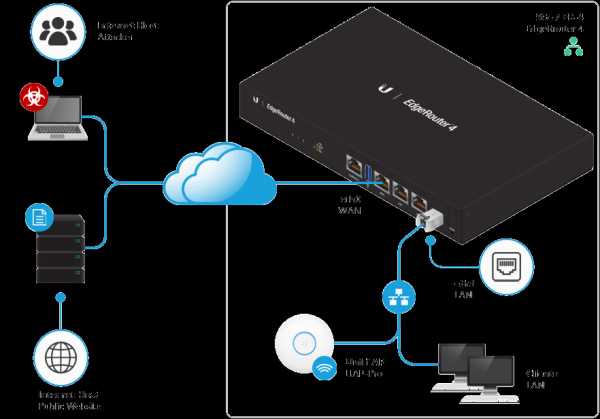
Политики межсетевого экрана используются для разрешения трафика в одном направлении и блокирования его в другом.
EdgeRouter использует брандмауэр с отслеживанием состояния , что означает, что правила брандмауэра маршрутизатора могут совпадать при разных состояниях подключения. Состояния трафика:
-
новыйВходящие пакеты от нового соединения . -
установленоВходящие пакеты связаны с уже существующим подключением . -
связанныхВходящие пакеты - это новых , но связанных с уже существующим подключением . -
неверныйВходящие пакеты не соответствуют ни одному из других состояний.
Используя эти состояния межсетевого экрана, маршрутизатор может принимать / отбрасывать трафик в различных направлениях в зависимости от состояния соединения.Например, маршрутизатор может блокировать весь трафик из WAN в LAN, если только это не обратный трафик, связанный с уже существующим соединением. Мастер базовой настройки в EdgeOS добавляет к маршрутизатору следующие правила брандмауэра:
-
WAN_INСоответствует установленному / связанному и недопустимому трафику, который проходит через маршрутизатор ( WAN - LAN ). -
WAN_LOCALСоответствует установленному / связанному и недопустимому трафику, предназначенному для самого маршрутизатора ( WAN - LOCAL ).
Выполните следующие действия, чтобы вручную создать политики брандмауэра с помощью мастера Basic Setup :
Графический интерфейс: Доступ к веб-интерфейсу EdgeRouter.
1. Перейдите на вкладку Firewall / NAT .
2. Добавьте политику брандмауэра WAN_IN и установите действие по умолчанию, чтобы удалить.
Межсетевой экран / NAT> Политики межсетевого экрана> + Добавить набор правил
Имя: WAN_IN
Описание: WAN на внутренний
Действие по умолчанию: Отбросить
2.Добавьте два правила брандмауэра во вновь созданную политику брандмауэра.
Межсетевой экран / NAT> Политики межсетевого экрана> WAN_IN> Действия> Изменить набор правил> + Добавить новое правило
Описание: Разрешить установленное / связанное
Действие: Принять
Протокол: Все протоколы
Расширенный> Состояние: Установлено / связанное
Межсетевой экран / NAT> Политики межсетевого экрана> WAN_IN> Действия> Изменить набор правил> + Добавить новое правило
Описание: Сброс недопустимое состояние
Действие: Отбросить
Протокол: Все протоколы
Расширенный> Состояние: Неверно
3.Присоедините политику брандмауэра к интерфейсу WAN в направлении входящего .
Межсетевой экран / NAT> Политики межсетевого экрана> WAN_IN> Действия> Интерфейсы
Интерфейс: eth0
Направление: дюйм
4. Добавьте политику брандмауэра WAN_LOCAL и установите действие по умолчанию, чтобы оно было удалено.
Межсетевой экран / NAT> Политики межсетевого экрана> + Добавить набор правил
Имя: WAN_LOCAL
Описание: WAN к маршрутизатору
Действие по умолчанию: Отбросить
5.Добавьте два правила брандмауэра во вновь созданную политику брандмауэра.
Межсетевой экран / NAT> Политики межсетевого экрана> WAN_LOCAL> Действия> Изменить набор правил> + Добавить новое правило
Описание: Разрешить установленное / связанное
Действие: Принять
Протокол: Все протоколы
Расширенный> Состояние: Установлено / связанное
Межсетевой экран / NAT> Политики межсетевого экрана> WAN_LOCAL> Действия> Изменить набор правил> + Добавить новое правило
Описание: Сброс недопустимое состояние
Действие: Отбросить
Протокол: Все протоколы
Расширенный> Состояние: Неверно
6.Подключите политику брандмауэра к интерфейсу WAN в направлении local .
Межсетевой экран / NAT> Политики межсетевого экрана> WAN_LOCAL> Действия> Интерфейсы
Интерфейс: eth0
Направление: местное
ПРИМЕЧАНИЕ. Политики брандмауэра EdgeRouter становятся активными, только если они подключены к интерфейсу + в направлении .
Вышеуказанная конфигурация также может быть установлена с помощью интерфейса командной строки:
CLI: Доступ к интерфейсу командной строки.Вы можете сделать это с помощью кнопки CLI в графическом интерфейсе или с помощью такой программы, как PuTTY.
1. Войдите в режим конфигурации.
настроить
2. Настройте политику межсетевого экрана WAN_IN .
установить имя брандмауэра WAN_IN действие по умолчанию drop.
установить имя брандмауэра WAN_IN описание 'WAN_IN'установить имя брандмауэра WAN_IN правило 10 действие принять
установить имя брандмауэра WAN_IN описание правила 10 'Разрешить установленное / связанное'
установить имя брандмауэра WAN_IN правило 10 состояние установлено включить
установить имя межсетевого экрана WAN_IN правило 10 связанное с состоянием включитьустановить имя межсетевого экрана WAN_IN правило 20 действие отбросить
установить имя межсетевого экрана WAN_IN описание правила 20 'Удалить недопустимое состояние'
установить имя межсетевого экрана WAN_IN
Как установить контроль доступа в Интернет с помощью брандмауэра на модеме-роутере (пользовательский интерфейс собственной разработки)?
Примечание: Эта статья относится к TD-W8968 V1 / V2, но не к TD-W8968 V3, если это V2, Мы возьмем TD-W8968 V1 в качестве примера в этой статье. Действия аналогичны для других перечисленных моделей.
Брандмауэр
может использоваться для управления доступом пользователей в Интернет. В этом FAQ объясняется, как его настроить, на примере, приведенном ниже
Заблокировать компьютер с IP-адресом 192.168.1.100 для выхода в Интернет с 00:00 до 06:00
В соответствии с вышеизложенной целью, некоторые необходимые параметры должны быть необходимы и уточнены в течение всего процесса настройки. Их:
Тип правила: Блок
Хост LAN: 192.168.1.100
Цель : Интернет
График работы: 00:00 ~ 06:00
Получив указанную выше информацию, вы можете начать настройку TD-W8968.
Шаг 1
Войдите на страницу конфигурации модема-роутера .
Откройте веб-браузер и введите IP-адрес маршрутизатора в локальной сети в адресной строке (IP-адрес маршрутизатора с модемом TP-Link по умолчанию - http: //192.168.1.1. ), затем нажмите Введите .
Когда вам будет предложено, введите имя пользователя и пароль маршрутизатора (имя пользователя и пароль по умолчанию - admin ).
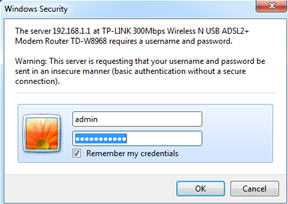
Если вы не можете открыть эту страницу, нажмите здесь для получения дополнительных инструкций.
Шаг 2
Параметры Firewall основаны на времени модема, а не на ПК, поэтому в первую очередь мы должны настроить время модема вместе со временем ПК. Перейдите в Системные инструменты-> Настройки времени-> Получить с ПК-> Сохранить.
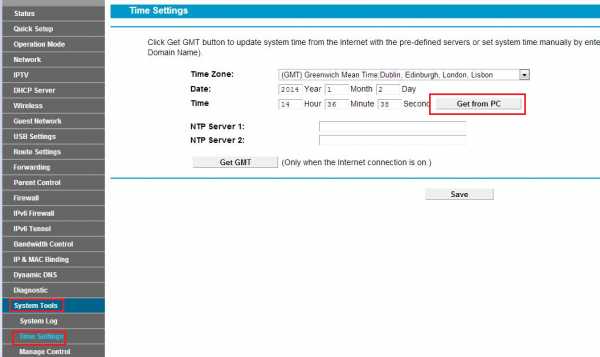
Шаг 3
Перейдите к Firewall -> LAN Host и щелкните Add New .
Шаг 4
Выберите IP-адрес в поле Mode , затем введите краткое описание правила, которое вы устанавливаете, здесь мы берем LAN в качестве примера. И введите диапазон IP-адресов или конкретный IP-адрес, который вы хотите заблокировать, в строке IP-адреса .
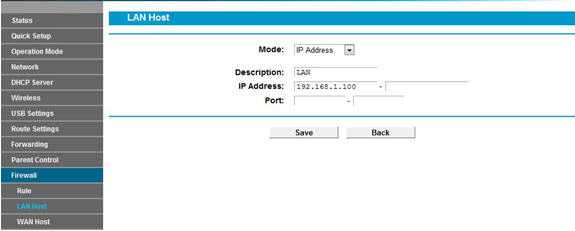
Примечание: Оставьте поле Порт пустым.
Шаг 5
Перейдите в Брандмауэр -> Расписание и нажмите Добавить новый.
Шаг 6
Выберите режим Day , затем введите краткое описание правила, которое вы устанавливаете. Вы можете выбрать определенные дни или выбрать Ежедневно
.